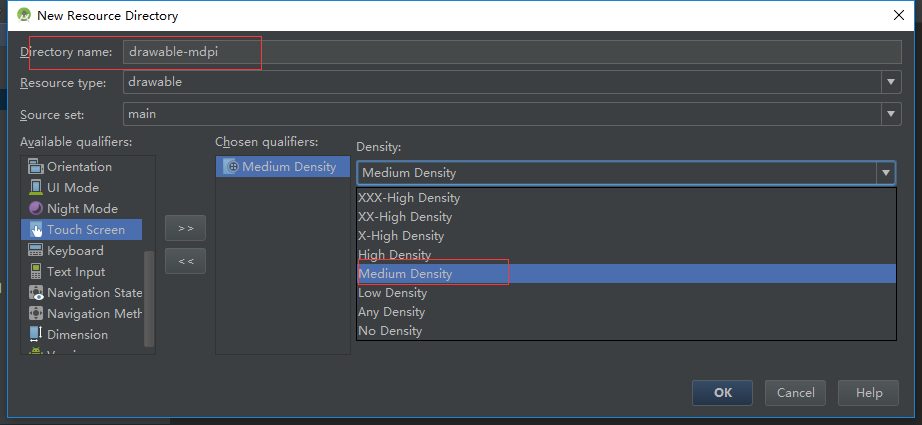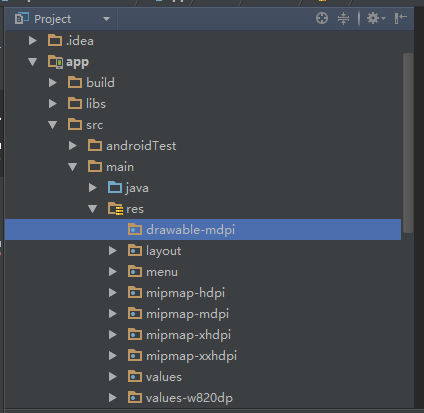Android Studio 新建drawable-hdpi、drawable-mdpi
在不同的模式“Project” / “Android”的文件夹中查看文件夹。如果文件夹丢失,您可以轻松添加它们。
1、在“res”文件夹上右键“New”->”Android Resource Directory”
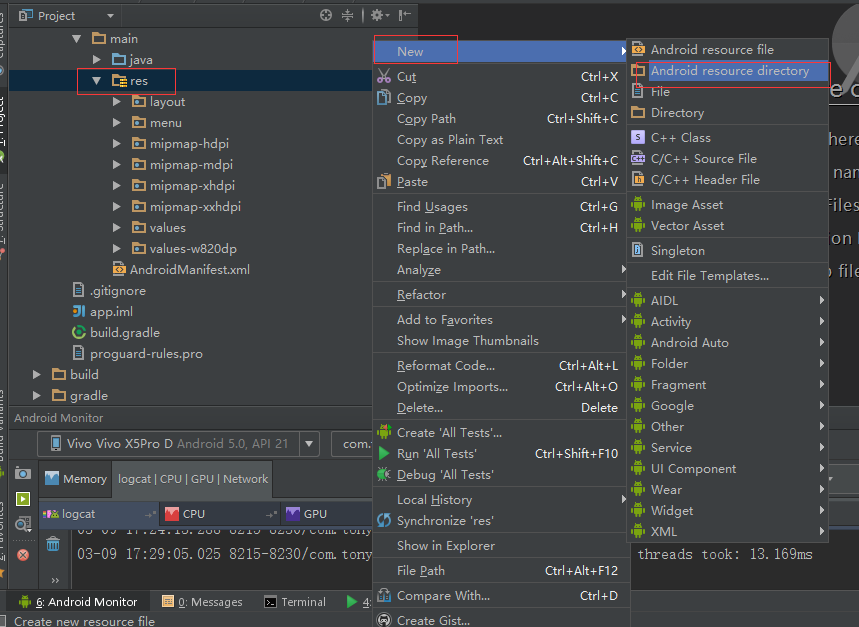
2、从资源类型列表中选择“drawable”选项

3、在左窗格中选择“Density”并点击“>>”按钮
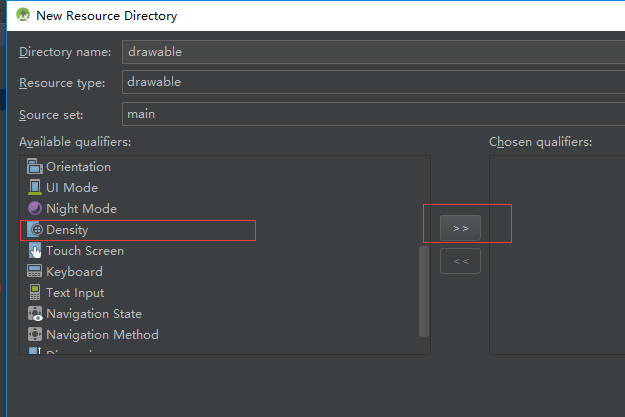
4、在右侧的“Density”列表中选择对应的资源项即可,例如选择“Medium Density”则对应的是“drawable-mdpi”,点击“OK”新建完毕